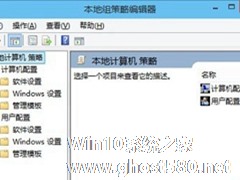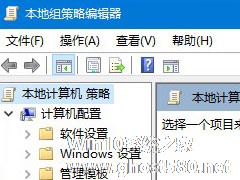-
Win10重置组策略编辑器的方法
- 时间:2024-07-27 13:47:59
大家好,今天Win10系统之家小编给大家分享「Win10重置组策略编辑器的方法」的知识,如果能碰巧解决你现在面临的问题,记得收藏本站或分享给你的好友们哟~,现在开始吧!
在Windows 10 系统中,通过组策略我们可以设置系统的各种软件、计算机和用户策略等。最近有位用户不小心将组策略中的设置修改错了,导致系统中的很多组件都无法使用了,这该怎么办呢?这时候重置组策略编辑器是最好的解决办法,那么该如何操作呢?

一、还原本地安全策略
用于管理Windows 10 安全选项的安全策略与组策略使用了不同的管理控制台——secpol.msc(本地安全策略),该安全设置管理单元对组策略进行了扩展,可方便个人用户或域管理员手动配置和定义计算机安全策略。

如果你对Windows 10 的安全管理策略不太了解,又自己手动更改了一些乱七八糟的设置,可以通过如下步骤对本地安全策略进行还原:
1、使用Windows + X 快捷键打开「命令提示符(管理员)」;
2、执行如下命令:
- 01secedit /configure /cfg %windir%\inf\defltbase.inf /db defltbase.sdb /verbose
3、命令执行完成之后需要重启计算机才能生效,如果某些组件仍出现奇怪的问题,可以通过下面介绍的步骤来重置组策略对象。
二、使用命令行重置组策略对象
此种方法比较特殊,我们可以直接从安装Windows 的分区中直接删除组策略配置文件夹,以达到全部重置目的:
1、使用 Windows + X 快捷键打开「命令提示符(管理员)」;
2、执行如下命令:
- 01RD /S /Q "%WinDir%\System32\GroupPolicyUsers"
- 02RD /S /Q "%WinDir%\System32\GroupPolicy"
- 03gpupdate /force
3、命令执行完成后重启计算机即可。
以上就是Win10本地组策略恢复成默认设置的方法,需要重置本地组策略设置的朋友可以参照以上教程操作。
以上就是关于「Win10重置组策略编辑器的方法」的全部内容,本文讲解到这里啦,希望对大家有所帮助。如果你还想了解更多这方面的信息,记得收藏关注本站~
『*文章来②自Win10系统之家www.ghost580.net,转载请联系!』
相关文章
-

在Windows10系统中,通过组策略我们可以设置系统的各种软件、计算机和用户策略等。最近有位用户不小心将组策略中的设置修改错了,导致系统中的很多组件都无法使用了,这该怎么办呢?这时候重置组策略编辑器是最好的解决办法,那么该如何操作呢?
一、还原本地安全策略
用于管理Windows10安全选项的安全策略与组策略使用了不同的管理控制台——secpol.msc(本... -
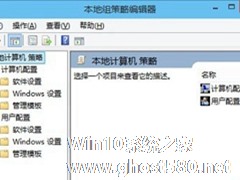
本地组策略是Windows系统一个相当经典的高级设置领域,在Windows10中它的重要性依旧不言而喻。不过Win10中的组策略在哪呢?也就是要如何打开组策略编辑器呢?
操作方法
方法一:利用搜索功能
点击打开Win10开始菜单,在搜索中输入“组策略”,点击上面出现的“本地组策略编辑”,即可打开本地组策略编辑器。
方法二:借助运行命令<... -

Win10 1909本地组策略编辑器怎么打开?Win10 1909本地组策略编辑器打开方法分享
相信有了解的朋友都清楚,电脑中的一些问题必须打开系统内的本地组策略编辑器进行相关的操作,才能得到解决!那么,Win10 1909系统本地组策略编辑器该怎么打开呢?针对这一问题,小编为大家带来了Win10 1909本地组策略编辑器打开方法。
方法步骤
打开设备,调出运行窗口,并输入“gp...
-
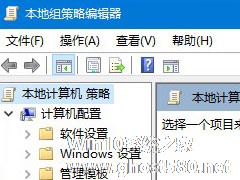
组策略这个系统功能大家应该不会陌生,在我们更改系统设置的时候经常会使用到他,但是对于Win10家庭版用户而言,系统中默认没有这个功能,那么要如何找回组策略功能呢?别着急,下面小编就跟大家分享一下Win10家庭版组策略功能如何找回的方法。详细如下
1、右键桌面空白处,建立一个文本文档;
2、将以下代码复制到文档中;
@echooff
pu...